警告 (またはエラー)
警告 (またはエラー) ウィンドウには、翻訳エディタの1つのセグメントに対する品質保証 (QA) 警告が表示されます。
翻訳エディタでセグメントを確定するか、ドキュメントに対してQAを実行すると、memoQはQAルールに違反するセグメントに警告 ![]() またはエラー
またはエラー ![]() を追加します。これらの記号は、翻訳エディタのターゲット列の横にある翻訳のマッチ率の下に表示されます。
を追加します。これらの記号は、翻訳エディタのターゲット列の横にある翻訳のマッチ率の下に表示されます。
操作手順
- プロジェクトを開きます。
- 編集するドキュメントを開きます。
- 警告またはエラーのあるセグメントを検索します。

-
稲妻
 または感嘆符
または感嘆符  をダブルクリックします。
をダブルクリックします。警告 (またはエラー) ウィンドウが開きます:
-
稲妻または感嘆符をダブルクリックします。
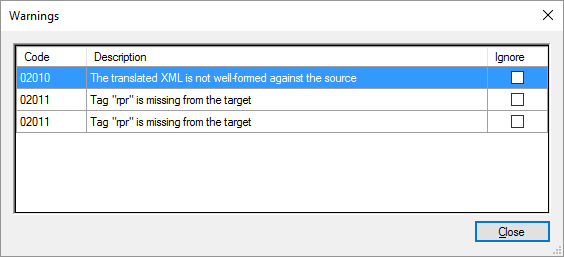
あなたが見た警告が見つからないですか?QAの実行コマンドを実行したが、1つまたは複数のセグメントを確定した可能性があります。その場合はいくつかの警告が消えるかもしれません。これは、QAの実行コマンドがセグメント確定よりも多くのチェックを実行するためです。これらは、ほとんどが統一性チェックです (たとえば、同じセグメントがいくつかの異なる方法で翻訳されたかどうかのチェック)。セグメントを確定すると、QAはそのセグメントをチェックします。ただし、その時は「クイック」チェックのみが実行され、統一性チェックは実行されません。このため、セグメントまたはQA設定リソースを変更しなくても、警告記号が消えることがあります。
その他のオプション
-
各セグメントの警告とエラーを調べます。
-
警告を無視します。警告を無視するには:その行で、無視チェックボックスをオンにします。
セグメント内のすべての警告を無視すると、稲妻がグレーに変わります:

完了したら
翻訳エディタに戻るには:閉じる(_C)をクリックします。
複数のセグメントのエラーと警告を表示して修正するには: